BagBoy
3D Artist | NDS Hacker
¡Hola gente!
Debido a que últimamente he estado trayendo tutoriales relacionados con
la intro, quería enseñaros también a editar la portada del juego, es decir, esto:
Debido a que últimamente he estado trayendo tutoriales relacionados con
la intro, quería enseñaros también a editar la portada del juego, es decir, esto:
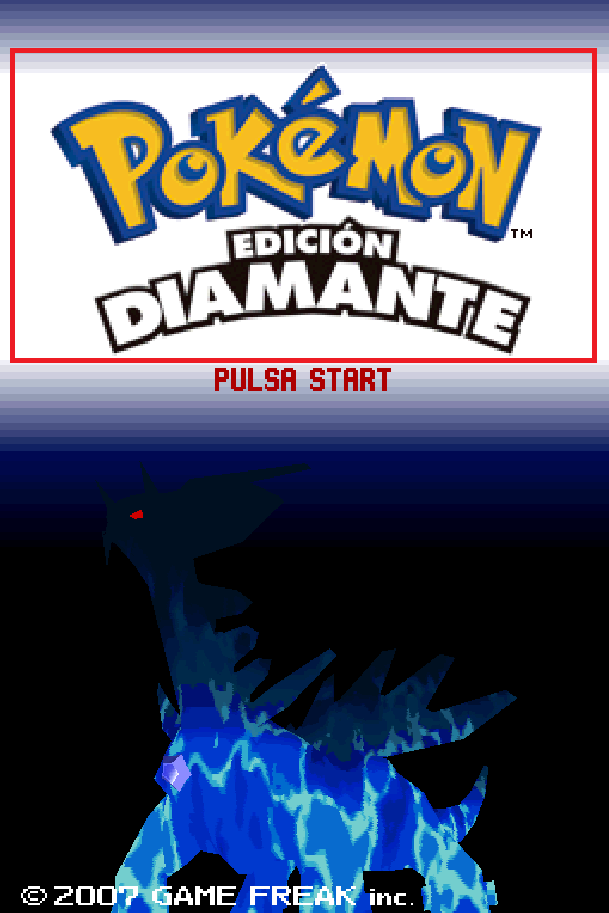
Y ya que el videotutorial de @Evird está caído, y que el método de @B!ack~ lo considero demasiado rebuscado, pues quiero compartir con vosotros una manera más fácil de hacerlo, y sin apenas demasiada complicación, por no decir ninguna. Cabe destacar que este método lo estoy realizando en una ROM de DP, pero si queréis probarlo en una de HGSS podéis intentarlo también, que en principio debería funcionar.
Qué necesitaremos:
-Una versión reciente de Tinke. (Clic para descargar)
-ROM de DPPt.
-La imagen que usaremos como portada. Debe medir 256x192 píxeles, de 256 colores, contando el de fondo.
-Un emulador o flashcard para comprobar el resultado.
Dando por sentado que ya tenéis lo necesario, incluida
la imagen que queréis insertar como portada, comenzamos.
la imagen que queréis insertar como portada, comenzamos.
1º Abrimos nuestra ROM de DPPt con Tinke. Para ello hay que ejecutar la aplicación,
y se nos abrirá una ventana en la que debemos buscar nuestra ROM. La seleccionamos, y le damos a 'Abrir'.
y se nos abrirá una ventana en la que debemos buscar nuestra ROM. La seleccionamos, y le damos a 'Abrir'.
2º Una vez hecho esto, se nos abrirá la aplicación, mostrándonos los archivos y directorios de los que se compone la ROM. Si nos fijamos, en la parte derecha a mitad de la aplicación podemos observar que hay un buscador con el icono de una lupa. Ahí deberemos escribir la palabra 'title' para que la herramienta busque, entre todos los archivos, el .narc que a nosotros nos interesa: el 'titledemo.narc'.
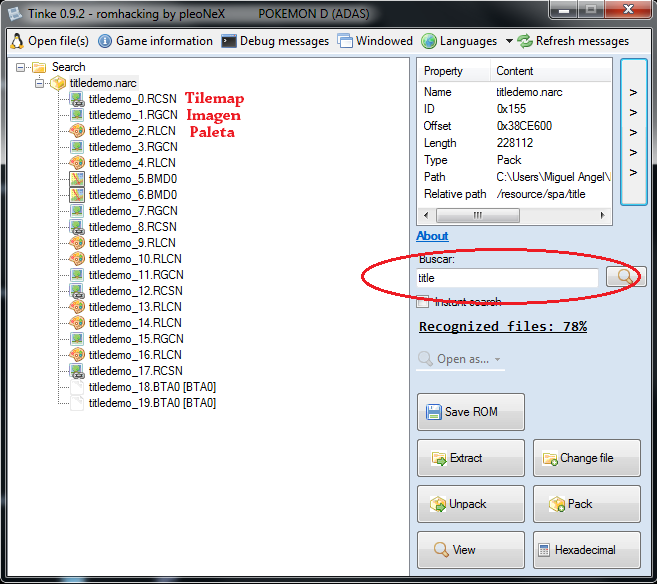
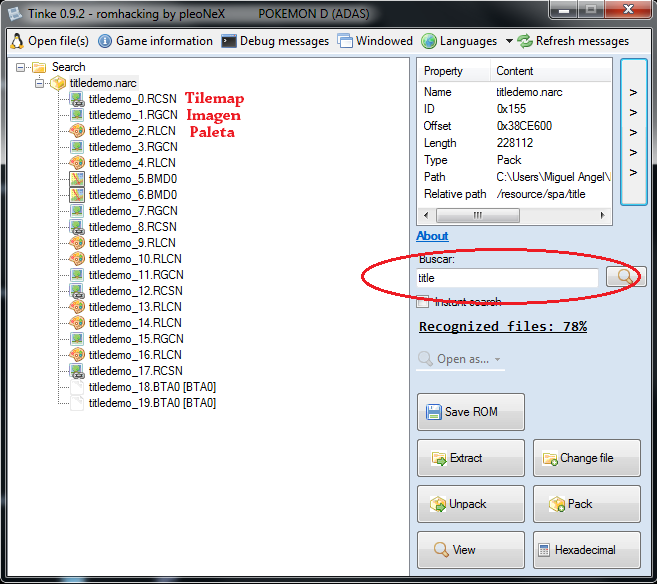
3º Ahora seleccionamos ese .narc que hemos encontrado, y le damos a 'Unpack' para descomprimirlo y ver qué archivos hay dentro de él. Nos quedará algo como lo visto en la imagen del paso anterior (puede variar según la ROM que estés usando, en mi caso es una ROM de Pokémon Diamante).
Pues bien, los tres primeros archivos son los que a nosotros nos interesa editar, ya que son los que forman la imagen de Pokémon Edición Diamante que aparece en la portada justo encima de la figura de Dialga.
Para que Tinke nos muestre la imagen, primero hay que seleccionar el tercer archivo de los 3 primeros, llamado 'titledemo_2.RLCN', y pulsar la barra espaciadora o pulsar en el botón de View, en la parte baja de la herramienta. Esta es la paleta de colores de la imagen original, y como podéis comprobar está formada por 256 colores (el primero debe ser siempre el color transparente/de fondo).
Ahora debemos hacer lo mismo con el archivo que va en segundo lugar, el que lleva la extensión .RGCN en el nombre. Se nos mostrará la imagen en la que pone Pokémon Edición Diamante, pero esta no es aún la imagen que debemos editar. Y por último abrimos el primer archivo, con extensión .RCSN, de la misma forma que los anteriores, seleccionando y pulsando barra espaciadora o pulsando View. Este archivo es lo que en GBA se conoce como Tilemap, o en lo que a portadas se refiere, algo parecido a la RAW, que se encarga de ordenar la imagen para que se vea correctamente dentro del juego, y es en la que vamos a insertar nuestra portada.
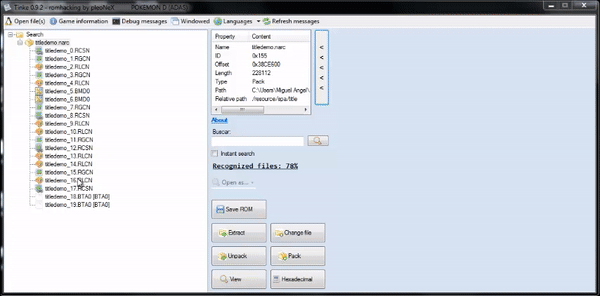
Pues bien, los tres primeros archivos son los que a nosotros nos interesa editar, ya que son los que forman la imagen de Pokémon Edición Diamante que aparece en la portada justo encima de la figura de Dialga.
Para que Tinke nos muestre la imagen, primero hay que seleccionar el tercer archivo de los 3 primeros, llamado 'titledemo_2.RLCN', y pulsar la barra espaciadora o pulsar en el botón de View, en la parte baja de la herramienta. Esta es la paleta de colores de la imagen original, y como podéis comprobar está formada por 256 colores (el primero debe ser siempre el color transparente/de fondo).
Ahora debemos hacer lo mismo con el archivo que va en segundo lugar, el que lleva la extensión .RGCN en el nombre. Se nos mostrará la imagen en la que pone Pokémon Edición Diamante, pero esta no es aún la imagen que debemos editar. Y por último abrimos el primer archivo, con extensión .RCSN, de la misma forma que los anteriores, seleccionando y pulsando barra espaciadora o pulsando View. Este archivo es lo que en GBA se conoce como Tilemap, o en lo que a portadas se refiere, algo parecido a la RAW, que se encarga de ordenar la imagen para que se vea correctamente dentro del juego, y es en la que vamos a insertar nuestra portada.
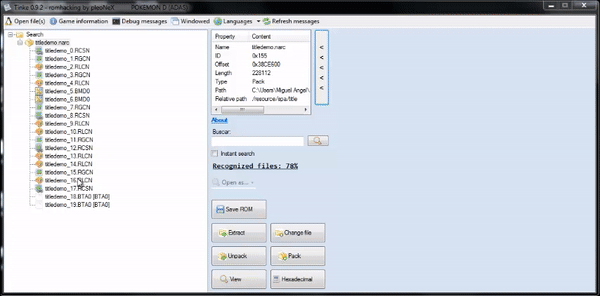
4º Ahora viene el momento de insertar nuestra portada. Una vez que ya tenemos frente a nosotros la imagen de la portada original, debemos fijarnos en la parte inferior derecha, en la que podemos ver los botones de Exportar e Importar. Es muy importante que antes de insertar nuestra imagen, marquemos la opción de 'Replace palette', para que en el archivo de la paleta se guarden los colores de la imagen que nosotros insertaremos como portada. Pulsamos ahora el botón de Import, y seleccionamos nuestra imagen. Ahora se debería de poder ver en Tinke nuestra imagen, sin ningún error, pero aún queda comprobar que se ha insertado correctamente en nuestra ROM. Para guardar el .narc de forma adecuada, tenemos que pulsar encima de 'titledemo.narc' y pulsar en el botón de Pack, que está en el mismo sitio que el botón de View, Unpack, etc.
Una vez que hemos pulsado en Pack, le damos a Save ROM, y como recomendación la guardaremos con un nombre distinto como copia de seguridad, ya que si sobrescribimos y hemos cometido algún fallo o hay algún error estaremos estropeando la ROM y no queremos que eso pase.
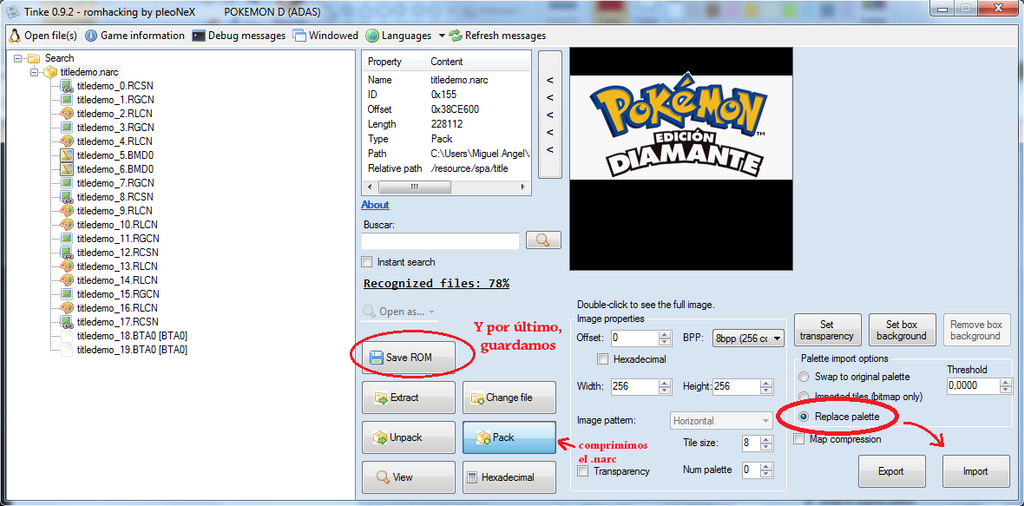
Una vez que hemos pulsado en Pack, le damos a Save ROM, y como recomendación la guardaremos con un nombre distinto como copia de seguridad, ya que si sobrescribimos y hemos cometido algún fallo o hay algún error estaremos estropeando la ROM y no queremos que eso pase.
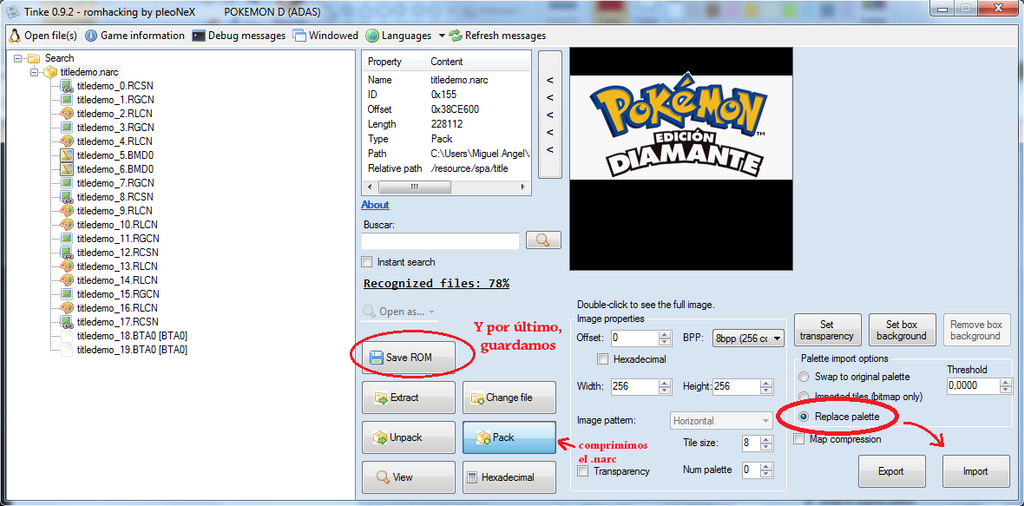
Ahora solo queda probar que todo ha salido como debería, abriendo la ROM con el emulador que utilicéis y debería verse correctamente. En mi caso inserté un fanart de Palkia Primario hecho por Hyshirey, y se vería así.

Y ya estaría. Como veis, aunque haya escrito un buen tocho
Espero que os haya sido de utilidad, y no olvidéis dar un enorme +Gracias:lovelon:, comentar si os ha servido,
y si tenéis alguna duda/problema no dudéis en comentarlo también
Créditos a:
-PleoneX por la herramienta Tinke.
-GameFreak y Nintendo por las ROMs.
-YopYop por el emulador Desmume.
-Hyshirey por haber usado su fanart para este tutorial.
Última edición:
